本文将详细说明如何在CAD2023中使用ATTACH命令。ATTACH命令是一种用于将外部参考文件添加到当前绘图的方法。它允许用户将其他CAD文件或图像作为参考插入到当前绘图中,以便更方便地进行设计和修改。

步骤1:启动ATTACH命令
首先,打开CAD2023软件并在新建或打开一个绘图文件后,从绘图编辑工具栏或菜单栏中选择ATTACH命令。也可以在命令行中直接输入ATTACH命令以启动该命令。
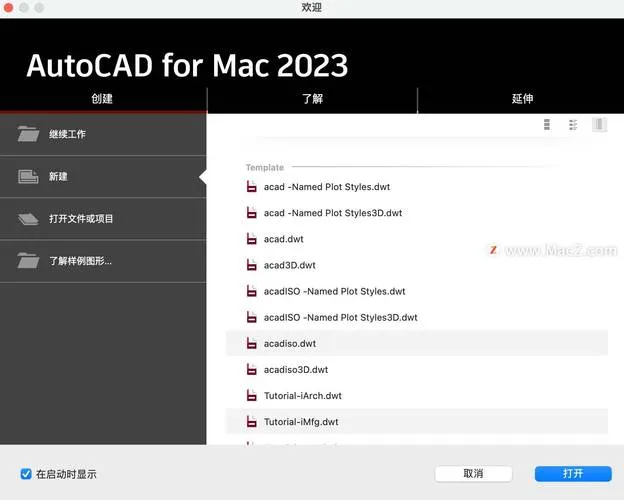
步骤2:选择外部参考文件
在启动ATTACH命令后,CAD2023将弹出一个对话框,要求用户选择要添加为外部参考的文件。用户可以浏览计算机上的文件夹,选择所需的CAD文件或图像文件,并单击“打开”按钮。
步骤3:设置参考选项
在选择外部参考文件后,CAD2023将显示一个选项框,用于设置参考的位置和比例。用户可以选择参考的插入点,旋转角度和比例。例如,用户可以选择将参考文件插入到当前绘图中的某个特定点,并设置合适的比例以适应绘图的比例尺。用户还可以选择是否锁定参考文件的位置和比例,以便在修改绘图时保持参考文件的一致性。
步骤4:插入参考文件
在设置参考选项后,单击“确定”按钮以插入所选择的外部参考文件。CAD2023将在当前绘图中添加一个新的图层,并将所选文件作为该图层中的外部参考插入。用户可以使用绘图编辑工具栏或命令行中的相应命令对参考文件进行进一步的修改和管理。
步骤5:编辑参考文件
一旦外部参考文件被插入到当前绘图中,用户可以使用CAD2023的编辑功能对其进行修改。用户可以移动、旋转、缩放和删除参考文件,以适应当前设计需求。用户还可以修改参考文件的图层属性,以便更好地与当前绘图中的其他元素进行协调。
步骤6:更新参考文件
如果外部参考文件发生了修改,用户可以使用CAD2023的更新功能来同步当前绘图中的参考文件。用户只需选择要更新的参考文件,然后从菜单栏或绘图编辑工具栏中选择更新命令,CAD2023将自动检测并更新参考文件。这样,用户可以始终保持绘图中的外部参考与原始文件的一致性。
步骤7:删除参考文件
如果用户不再需要某个外部参考文件,可以使用CAD2023的删除命令将其从当前绘图中移除。用户只需选择要删除的参考文件,然后从菜单栏或绘图编辑工具栏中选择删除命令,CAD2023将立即删除该参考文件。
总结一下,使用CAD2023的ATTACH命令可以方便地将外部参考文件添加到当前绘图中,并对其进行编辑和管理。用户只需按照上述步骤选择、设置、插入、编辑、更新和删除参考文件,即可轻松完成设计工作。这个功能极大地提高了绘图效率,并且更好地满足了用户的设计需求。
THE END
感谢您的来访,收藏本站可更快地获取精彩文章!
 文章版权声明
文章版权声明
1本网站名称:乐建土木 本站永久域名:letm.top
2本站部分内容源于网络和用户投稿,仅供学习与研究使用,请下载后于24小时内彻底删除所有相关信息,如有侵权,请联系站长进行删除处理。
3用户评论和发布内容,并不代表本站赞同其观点和对其真实性负责。
4本站禁止以任何方式发布或转载任何违法的相关信息。
5资源大多存储在云盘,如发现链接失效,请联系我们替换更新。
6本站中广告与用户付费(赞助)等均用以网站日常开销,为非盈利性质的站点,不参与商业行为,纯属个人兴趣爱好。
感谢您的来访,收藏本站可更快地获取精彩文章!

1本网站名称:乐建土木 本站永久域名:letm.top
2本站部分内容源于网络和用户投稿,仅供学习与研究使用,请下载后于24小时内彻底删除所有相关信息,如有侵权,请联系站长进行删除处理。
3用户评论和发布内容,并不代表本站赞同其观点和对其真实性负责。
4本站禁止以任何方式发布或转载任何违法的相关信息。
5资源大多存储在云盘,如发现链接失效,请联系我们替换更新。
6本站中广告与用户付费(赞助)等均用以网站日常开销,为非盈利性质的站点,不参与商业行为,纯属个人兴趣爱好。



评论0